win10怎样开启IE兼容模式 win10开启IE兼容模式的详细步骤
时间:2021-05-20作者:mei
IE浏览器是比较稳定的浏览器,其中IE浏览器有一个兼容模式,某些网站必须要开启兼容模式才能运行插件,那么win10系统怎样开启IE兼容模式?其实添加步骤很简单,只需要手动操作一下即可,下面分享win10开启IE兼容模式的详细步骤。
具体方法如下:
1、我们点击鼠标左键打开开始菜单,找到IE。
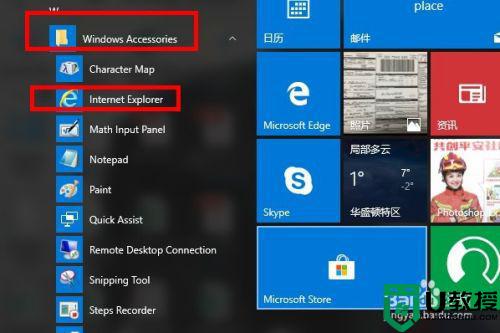
2、我们点击鼠标左键,选择IE浏览器右上角的小齿轮设置选项。
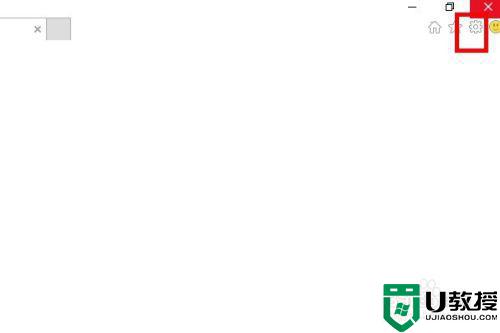
3、我们在设置菜单中找到“兼容模式”选项,点击进入兼容模式设置。
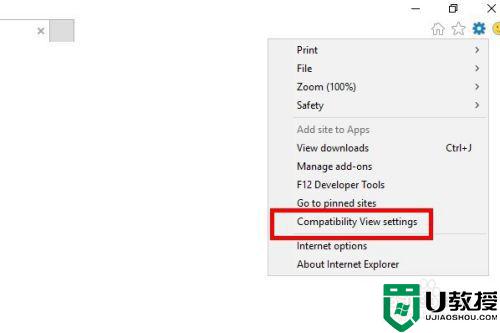
4、我们可以看到,兼容模式的窗口,我们需要填入相应的网站地址。
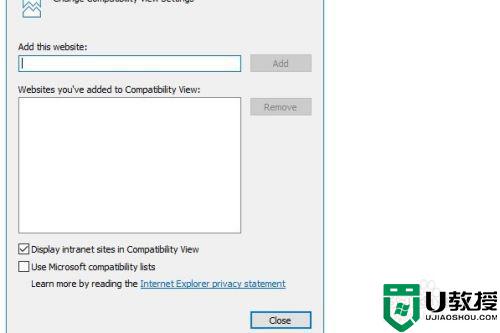
5、我们可以填入我们需要进行兼容模式显示的网址,我这里以test.com为例,点击Add按钮。
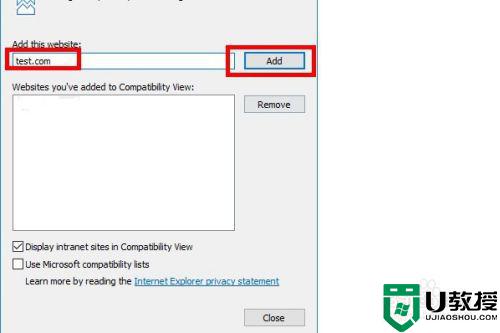
6、添加完网址后,我们的网址会移动到下边的窗口中,这时已经可以进行兼容模式显示了,如果不需要兼容模式显示时,只需要点击remove移除出去兼容模式就行了。
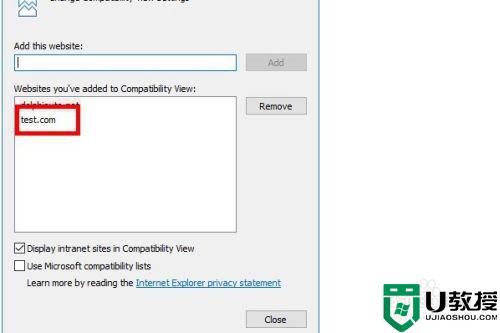
IE是使用率最多的浏览器,如果不懂如何开启win10系统IE兼容模式,不妨参考教程设置一下。

